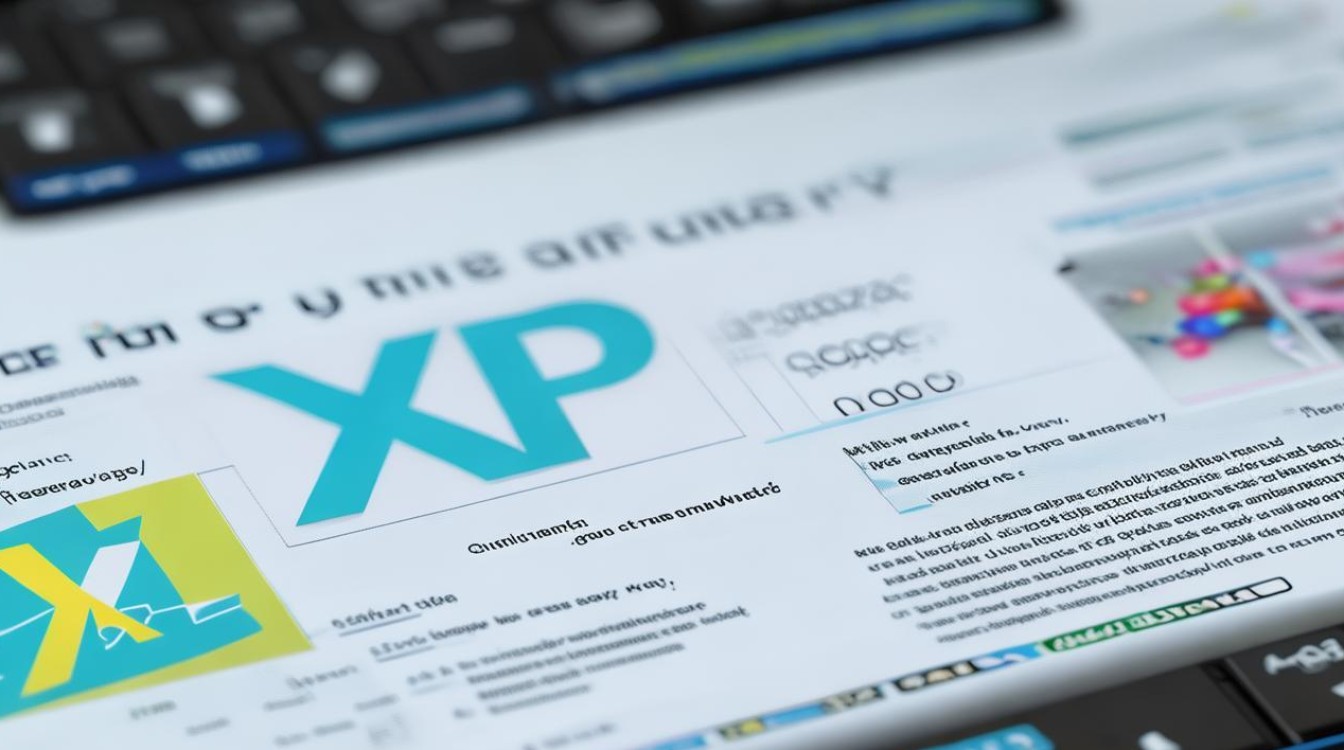xp装系统教程
shiwaishuzidu 2025年4月26日 06:41:12 系统 8
准备系统安装盘或U盘,设置BIOS从其启动,按提示分区、格式化,选择安装路径,后续根据向导逐步操作完成XP系统安装。
准备工作
| 序号 | 事项 | 详细说明 |
|---|---|---|
| 1 | 系统安装文件 | 从正规渠道获取Windows XP的安装镜像文件,可通过网络搜索微软官方网站或其他可靠资源获取ISO格式的镜像文件,注意要确保文件的完整性和正确性,避免下载到损坏或被篡改的文件。 |
| 2 | 存储设备 | 准备一个容量不小于4GB的U盘(用于制作启动盘)或空白光盘(如果使用光盘安装方式),若使用U盘,需提前备份U盘中的重要数据,因为制作启动盘的过程会格式化U盘。 |
| 3 | 驱动备份 | 记录电脑硬件的型号,如主板、显卡、声卡等,以便在安装系统后能准确找到对应的驱动程序进行安装,可以使用鲁大师等硬件检测工具来获取硬件信息。 |
| 4 | 重要数据备份 | 将电脑中C盘(系统盘)以及桌面上的重要文件、文档、照片等备份到其他非系统盘,如D盘、E盘等移动硬盘或云端存储中,防止在安装系统过程中数据丢失。 |
制作启动盘(以U盘为例)
- 下载制作工具:常见的有老毛桃、大白菜等U盘启动盘制作工具,从其官方网站下载安装程序到电脑上。
- 运行制作工具:插入U盘,打开已安装的U盘启动盘制作工具,软件会自动识别U盘,一般情况下,保持默认设置即可,点击“一键制作成USB启动盘”按钮,在制作过程中可能会提示警告信息,忽略继续操作。
- 等待制作完成:制作过程根据U盘速度和电脑性能可能需要几分钟到十几分钟不等,制作完成后会弹出提示窗口。
设置电脑启动顺序
- 重启电脑:在制作完启动盘后,重启电脑。
- 进入BIOS设置:在电脑启动过程中,根据屏幕提示按下相应的按键进入BIOS设置界面,常见的按键有Del键、F2键、F10键等,不同品牌和型号的电脑可能有所不同,联想电脑通常按F1键或Del键,戴尔电脑按F2键。
- 找到启动选项:在BIOS设置界面中,使用方向键导航至“Boot”或“启动”选项卡。
- 设置U盘为第一启动项:在启动选项中,将U盘所在的USB设备设置为第一启动顺序,可以通过按“+”“-”键或使用F5、F6键来调整启动项的顺序。
- 保存并退出:设置完成后,按F10键保存设置并退出BIOS,电脑会自动重启并从U盘启动。
安装XP系统
- 选择安装方式:从U盘启动后,会出现一个菜单界面,一般有几种安装选项,如安装XP系统到C盘、进入PE系统等,如果是全新安装,直接选择安装XP系统到C盘;如果想先对硬盘进行分区等操作,可以选择进入PE系统。
- 开始安装:选择安装XP系统到C盘后,系统会开始复制文件并自动重启电脑,在重启过程中,可能需要再次进入BIOS设置,将启动顺序改回原来的硬盘启动,然后保存退出。
- 安装过程:电脑再次重启后,会进入XP系统的安装界面,按照屏幕提示进行操作,如选择安装分区(一般是C盘)、格式化分区(建议选择NTFS格式)、输入用户名和密码等信息,安装过程中电脑可能会多次重启,这是正常现象,继续等待安装完成即可。
安装驱动程序
- 进入系统后:XP系统安装完成后,进入系统桌面,由于此时电脑可能还没有安装显卡、声卡等硬件的驱动程序,屏幕分辨率可能较低,声音也可能无法正常播放。
- 安装主板驱动:首先安装主板驱动程序,因为主板驱动是其他硬件设备正常运行的基础,找到之前备份的主板驱动文件,双击运行安装程序,按照提示完成安装,安装完成后可能需要重启电脑。
- 安装显卡驱动:重启电脑后,安装显卡驱动程序,同样找到对应的显卡驱动文件,运行安装程序并进行安装,安装完成后,电脑的屏幕分辨率和显示效果会得到改善。
- 安装声卡驱动:接着安装声卡驱动程序,使电脑能够正常发声,安装方法与主板和显卡驱动类似,找到声卡驱动文件并运行安装。
- 安装其他驱动:根据电脑的硬件配置,依次安装网卡、无线网卡等其他硬件的驱动程序,如果电脑连接了打印机、扫描仪等外部设备,也需要安装相应的驱动程序。
系统设置与优化
- 系统更新:安装完驱动程序后,连接网络,打开Windows Update(系统更新)程序,检查并安装系统更新补丁,这些更新可以修复系统中的漏洞和安全问题,提高系统的稳定性和性能。
- 设置用户账户:根据需要创建多个用户账户,并设置相应的密码和权限,可以为不同的家庭成员或使用者设置不同的账户,方便管理和使用。
- 安装常用软件:安装一些常用的软件,如办公软件(Microsoft Office)、浏览器(Chrome、Firefox等)、杀毒软件(360杀毒、金山毒霸等)等,在安装软件时,要注意选择正规的下载渠道,避免下载到带有恶意软件或广告插件的版本。
- 系统优化:可以使用一些系统优化工具,如360安全卫士、腾讯电脑管家等,对系统进行垃圾清理、注册表修复、开机加速等优化操作,但要注意不要过度优化,以免影响系统的正常运行。
相关问答FAQs
问题1:在安装XP系统过程中,如果出现蓝屏错误怎么办? 解答:蓝屏错误可能是由于硬件兼容性问题、驱动程序不兼容或系统文件损坏等原因引起的,可以尝试更换不同的XP系统版本进行安装,看是否能够解决问题,如果仍然出现蓝屏,可以进入BIOS设置,检查硬件配置是否正确,如内存频率、CPU电压等,也可以在安装系统前,先将电脑的硬件驱动更新到最新版本,或者在安装系统后,逐个安装硬件驱动程序,以便确定是哪个驱动程序引起的蓝屏,如果问题仍然存在,可以在网上搜索蓝屏错误代码的具体含义和解决方法,或者联系电脑厂商的技术支持人员寻求帮助。
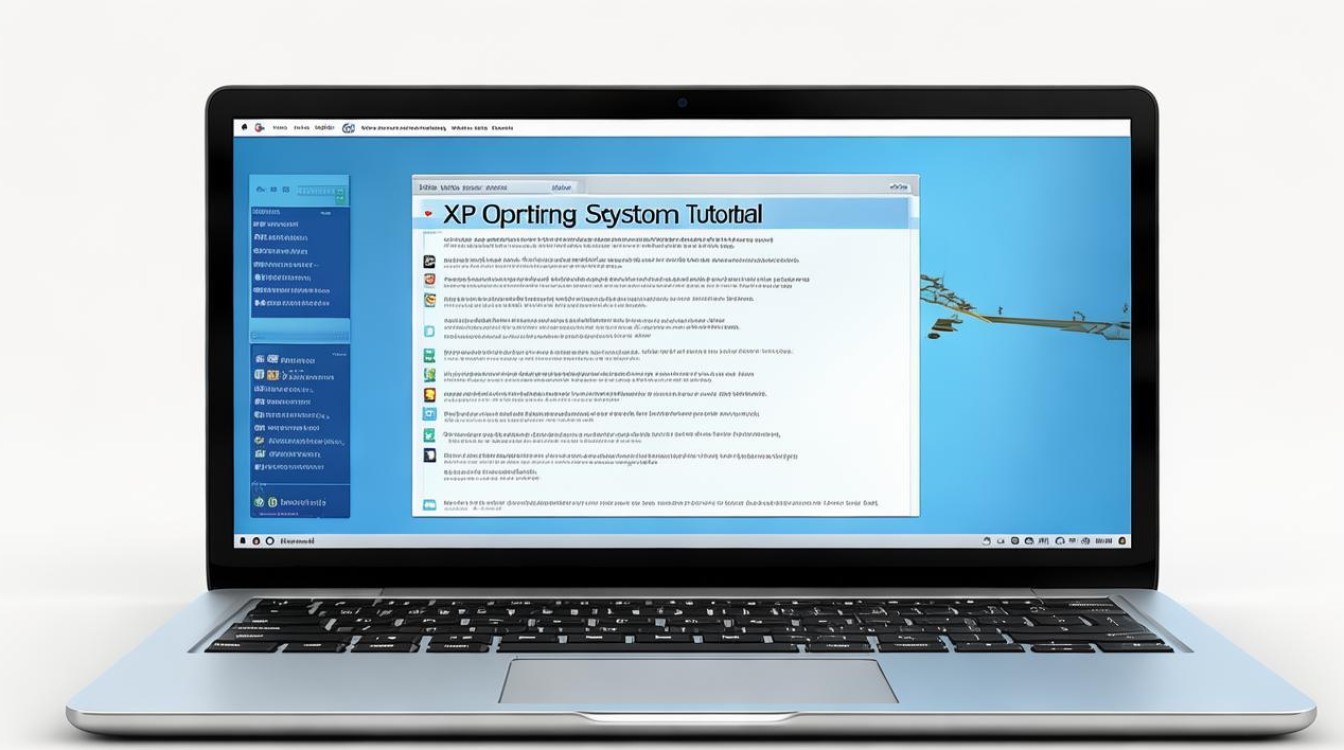
问题2:安装完XP系统后,发现某些硬件设备无法正常工作,如何解决? 解答:如果安装完XP系统后某些硬件设备无法正常工作,首先检查设备是否正确连接,对于外部设备,如打印机、扫描仪等,可以重新插拔设备连接线,确保连接牢固,对于内部硬件设备,如显卡、声卡等,可以打开机箱检查设备是否安装到位,有无松动或灰尘过多等情况,如果设备连接正常,可能是驱动程序未安装或安装不正确,可以到设备制造商的官方网站上下载最新的驱动程序,然后按照提示进行安装,如果不知道设备的具体型号,可以使用鲁大师等硬件检测工具来获取硬件信息,也可以尝试在设备管理器中右键点击该设备,选择“属性”,在“驱动程序”选项卡中查看驱动程序的状态,如有问题可以进行更新或重新安装。